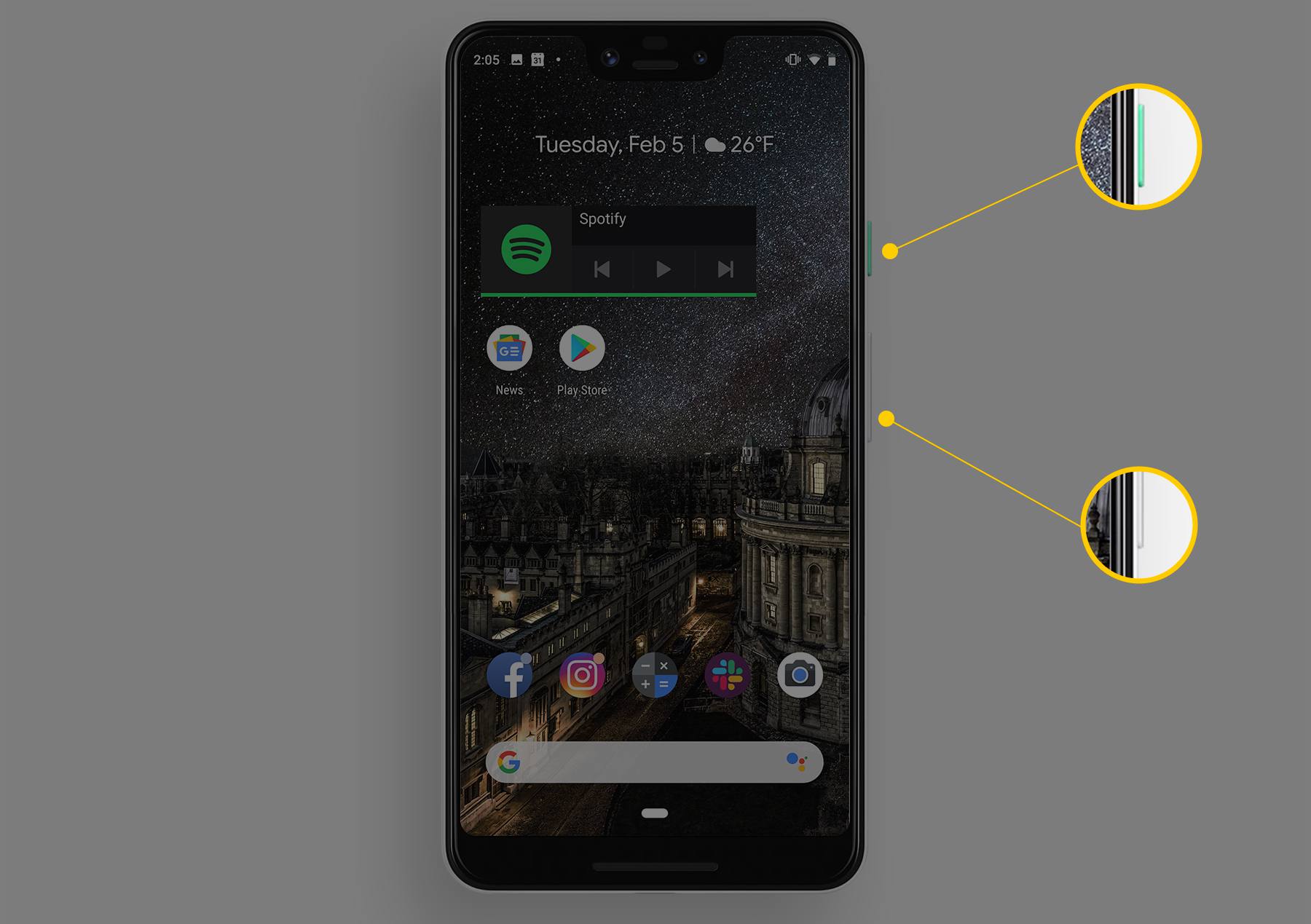Xiaomi ekran görüntüsü alma işlemi oldukça basittir. Bir çok farklı şekilde ekran görüntüsü alabilirsiniz. Yazımızı tüm Xiaomi cihazlarını kapsayacak şekilde hazırladık. Ek olarak yazının sonuna modeline göre hazırladığımız ekran kaydetme yöntemlerini sıraladık. Siz telefonunuzun modeline göre ekran görüntüsü alma nasıl yapılır görebilirsiniz. Ama her Xiaomi modelini için geçerli ekran görüntüsü alma yöntemlerini incelersek;
1. Her Android Cihazda Geçerli Xiaomi Ekran Görüntüsü Alma Yöntemi
Xiaomi’den önce başka bir Android cihaz kullandıysanız eğer ekran görüntüsü almanın bu yolunu biliyor olabilirsiniz.
Xiaomi ekran görüntüsü alma işlemini yapmak için; güç ve ses kısma tuşlarına aynı anda basmalısınız. Telefonunuzun sesi açıksa ekran görüntüsünü kaydettiğinizde denklaşör sesi duyacaksınız. Sonrasında kaydettiğiniz görüntü galerinize kayıt edilecektir.
2. Bildirim Çubuğu ile Xiaomi Ekran Görüntüsü Alma

Bütün Xiaomi telefonlarda bulunan bir başka güzel yöntem ise bildirim çubuğunda bulunan buton ile Xiaomi ekran görüntüsü almadır. Oldukça kolaydır. Yapmanız gerekenler sırası ile şu şekildedir;
- Telefonunuzda ekran görüntüsünü kaydetmek istediğiniz alana gelin.
- Bildirim çubuğunu aşağı çekin.
- Ekran kaydetme butonuna tıklayın. ScreenShot diye de geçebilir ismi.
- Dokunduğunuzda aynı yukarıdaki gibi denklaşör sesi gelecek ve ekranı kaydedecektir.
Kaydetmenin başarı ile gerçekleştiğini galerinizi kontrol ederek görebilirsiniz.
Eğer oyun oynuyorsanız bu seçenek sizin için işinize yaramayabilir. Çünkü anlık olarak yakalamanız gereken bir şey varsa, bildirim çubuğunu açana kadar anlık çekim yapamazsınız.
3. Üç Parmak Yöntemi ile Xiaomi Ekran Görüntüsü Alma

Xiaomi cihazlarının ekran görüntüsü almanın başka ve kullanışlı yolu da üç parmak ile ekran görüntüsü almaktır. Oldukça basit ve kullanışlıdır. Yapmanız gerekenler sırası ile şu şekildedir;
- Ekranını kaydetmek istediğiniz alana gidin.
- Üç parmağınız ile ekranı yukarıdan aşağı doğru çekin.
- Ekran görüntüsünü başarı ile kaydettiğinizde ekran yanıp sönecek ve sesini açıksa bir ses gelecektir.
Bu kadar! Kayıt edilen görüntüyü galerinizde bulabilirsiniz.
4. Hızlı Menü Yöntemi ile

Xiaomi, yukarıdaki yöntemlere ek olarak hızlı menü özelliği de vardır. Bu menüden ekran görüntüsü kaydetme yapabileceğiniz gibi anasayfaya gitme gibi bir çok seçeneği de bulabilirsiniz.
Bu alanı açmak için şu yolu izleyin; Ayarlar > Ek Ayarlar > Hızlı Menü – Hızlı Top Etkinleştirmek için ayarı açın. Şimdi ekranınızın sağ kenarında görmelisiniz. Ekranınızın görüntüsünü almak için buna tıkladıktan sonra makas simgesine tıklayabilirsiniz.
5. Uzun Ekran Görüntüsü Nasıl Alınır?
Xiaomi cihazlarında ekran görüntüsü almanın çeşitli yollarını bildiğinize göre, başka bir kullanışlı özellik kaydırma veya uzun ekran görüntüsü işlevidir. Bu özellik ile ekrana sığmayan alanları da tek seferde kaydedebilirsiniz. Oldukça kolaydır.
Ekranı kaydetmek istediğiniz alan gidin, ardından yukarıdaki dört ekran görüntüsü yönteminden birini deneyin. Sonrasında sağ üst köşede görünen ekran görüntüsüne dokunun ve kaydırma seçeneğine dokunun (alt kısımdaki ilk seçenektir). Ekran görüntüsü yukarı doğru kaymaya başlayacaktır. Yeterli ise tamamlandı butonuna tıklayın. Ekran görüntüsü kayıt edilecektir.
Ekran görüntülerini nerede bulabilirim?
Yukarıdaki yöntemlerden hangisini yaparsanız yapın her kaydettiğiniz görüntü galerinize kayıt edilecektir.
Yukarıdaki yöntemler her Xiaomi modeli için geçerli ekran görüntüsü alma yöntemleriydi. Siz dilerseniz aşağıdan telefon modelinize göre ekran görüntüsü alabilirsiniz.